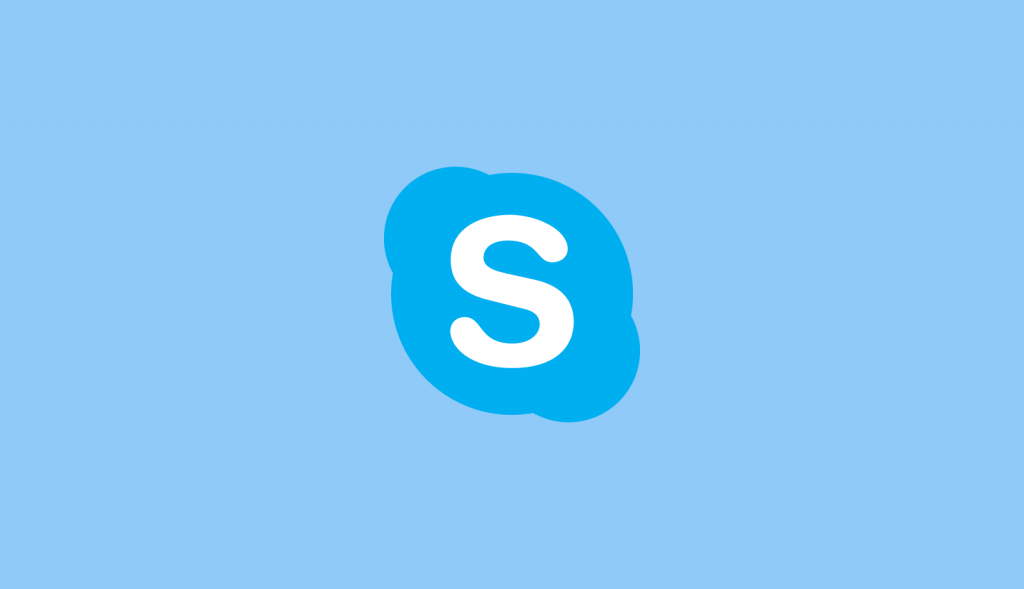在混合环境中,用户处于活动状态的位置(无论是在 Skype for Business Server 还是 Microsoft Teams 中)称为用户的 Skype for Business 主页:
本地用户与本地 Skype for Business 服务器交互。
即使Teams用户不使用 Skype for Business Online,他们也天生拥有 Skype for Business 主页。 如果您的本地 Skype for Business 用户也在使用 Teams(并排),则这些用户将驻留在本地。
当您将用户移动到在线时,他们将移动到仅Teams模式,这将确保所有传入聊天和呼叫的路由都到达他们的Teams客户端。
从企业语音迁移到团队电话系统时的注意事项
将 Skype for Business Server 用户移动到 Teams 电话系统时,有两种相关的呼叫方案:
- 使用企业语音的 Skype for Business 服务器中的用户,他将转移到在线并保持本地 PSTN 连接。 将此用户迁移到 Teams 需要将用户的本地 Skype for Business 帐户移动到云中,并与将用户迁移到直接路由进行协调。
- 使用企业语音的 Skype for Business 服务器中的用户,他将转为在线并使用 Microsoft 通话计划。 将此用户迁移到 Teams 需要将用户的本地 Skype for Business 帐户移动到云,并与以下任一项协调移动:
- 该用户的电话号码到 Microsoft 通话计划的端口
- 从可用区域分配新的用户号码。
移动用户和公共区域电话
当用户从 Skype for Business 服务器移动到 Microsoft Teams 时,用户的 Skype for Business 主页从本地移动到在线,并且默认情况下为用户分配了 TeamsOnly 模式升级策略。结果如下:
- 来自其他用户的所有来电和聊天(无论是从 Skype for Business 还是 Teams 发送)都将进入用户的 Teams 客户端。
- 用户将能够与使用 Skype for Business(无论是在线还是本地)的其他用户进行互操作。
- 用户将能够与联合组织中的用户进行通信。
- 该用户安排的新会议是团队会议。
- 用户仍然可以加入任何 Skype for Business 会议。
- 为将来安排的用户预先存在的会议将从本地迁移到 Teams。
- 用户首次登录后不久,可以在 Teams 中使用本地存在的联系人。
- 用户不能从 Skype for Business 发起呼叫或聊天,也不能在 Skype for Business 中安排新会议。如果他们尝试打开 Skype for Business 客户端,他们将被重定向到使用 Teams,如下所示。如果未安装 Teams 客户端,他们将使用浏览器定向到 Web 版本的 Teams。
当用户在迁移后启动 Skype for Business 客户端时,他们将被告知他们已在客户端中移动到 Microsoft Teams。 这将为他们提供启动 Microsoft Teams 的机会。
下图显示了 Skype for Business 客户端迁移后的用户体验:
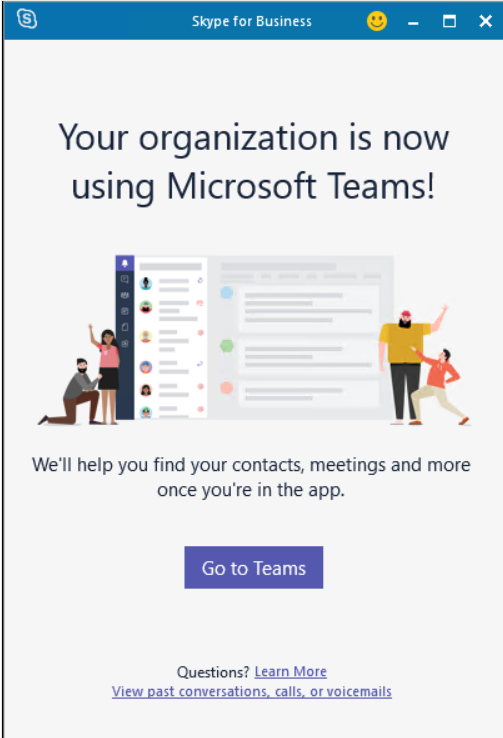
迁移用户和公共区域电话所需的先决条件
必须配置具有 Skype for Business Server 和 Microsoft Teams 的混合环境,如上一个单元中所述。 Teams 电话系统或直接路由必须配置为支持将企业语音用户迁移到 Microsoft Teams。
必须为每个用户分配 Teams 和 Skype for Business Online(计划 2)的许可证。 即使在 Skype for Business Online 停用后,仍需要 Skype for Business Online 许可证。
此外,如果用户启用了本地拨入式会议,则默认情况下,用户还必须在 Teams 中分配一个音频会议许可证,然后才能将用户移动到联机状态。 迁移到云后,将为用户配置云中的音频会议。
如果出于某种原因您想要将用户移动到云,但不使用音频会议功能,您可以通过在 Move-CsUser 中指定 BypassAudioConferencingCheck 参数来覆盖此检查。
所需的管理凭据
若要在本地和云之间移动用户,您必须在本地 Skype for Business 服务器环境以及 Microsoft 365 租户中使用具有足够权限的帐户。 您可以使用一个拥有所有必要权限的帐户,也可以使用两个帐户,在这种情况下,您将使用本地凭据访问本地工具,然后在这些工具中为 Microsoft 365管理帐号:
| On-premises | Microsoft 365 |
| In the on-premises environment, the user performing the move must have the CSServerAdminstrator role in Skype for Business Server. | In Microsoft 365, the user performing the move must either be a Global Administrator or it must have both Skype for Business Administrator and User Administrator roles. |
语音配置要求
如果用户在本地配置为企业语音,您将需要在将他们移动到在线时协调更新他们的语音配置,或者,您可以在没有电话功能的情况下迁移他们。 可用选项取决于用户在线后是使用 Teams 还是 Skype for Business 客户端:
您可以更新用户的电话服务提供商以使用 Microsoft 通话计划或为用户配置直接路由。 只有在用户从本地移动到联机后,直接路由才可用。
使用 Move-CsUser 移动到团队
Move-CsUser 可从本地 Skype for Business 服务器命令行管理程序 PowerShell 窗口或 Lync 服务器命令行管理程序 PowerShell 窗口中使用。使用 Move-CsUser 将用户移动到 TeamsOnly 模式:
- 使用 Identity 参数指定要移动的用户。
- 使用值“sipfed.online.lync.com”指定 -Target 参数。
如果您在本地和云服务 (Microsoft 365) 中没有一个具有足够权限的帐户,请使用 -credential 参数提供在 Microsoft 365 中具有足够权限的帐户。
如果 Microsoft 365 中具有权限的帐户不以“onmicrosoft.com”结尾,则必须使用正确的值指定 -HostedMigrationOverrideUrl 参数。
以下 cmdlet 序列可用于将用户移动到 TeamsOnly,并假定 Microsoft 365 凭据是一个单独的帐户并作为 Get-Credential 提示的输入提供。无论是否指定 -MoveToTeams 开关,行为都是相同的。
$cred=Get-Credential
$url=”https://adminXX.online.lync.com/HostedMigration/hostedmigrationService.svc”
Move-CsUser -Identity username@contoso.com -Target sipfed.online.lync.com -Credential $cred -HostedMigrationOverrideUrl $url
注意;不再需要在 Move-CsUser 中指定 -MoveToTeams 开关以将用户直接从本地移动到 TeamsOnly。 以前,如果未指定此开关,用户会从驻留在本地 Skype for Business Server 中过渡到 Skype for Business Online,并且其模式保持不变。 现在,当使用 Move-CsUser 将用户从本地移动到云时,会自动为用户分配 TeamsOnly 模式,并且他们的本地会议会自动转换为 Teams 会议,就像指定了 -MoveToTeams 开关一样, 无论是否实际指定了开关。
使用 Skype for Business 服务器控制面板移动到Teams
- 打开 Skype for Business 服务器控制面板应用,然后在左侧导航中选择用户。
- 使用“查找”来定位要移动到 Teams 的用户。
- 选择用户,然后从列表上方的“操作”下拉列表中,选择将选定用户移动到团队或将选定用户移动到 Skype for Business Online。
- 现在,任一选项都将用户直接移动到 TeamsOnly。
- 在向导中,单击下一步。
- 如果出现提示,请使用以 .onmicrosoft.com 结尾并具有足够权限的帐户登录 Microsoft 365。
- 单击下一步,然后再单击一次以移动用户。
注意:有关成功或失败的状态消息提供在主控制面板应用程序的顶部,而不是在向导中。
其他注意事项
本地和在线环境中的策略(例如控制消息传递、会议和呼叫行为)是独立的。
在将用户从本地迁移到云之前,在环境中配置策略并将其分配给用户,以便他们在迁移到在线后立即具有正确的配置。